인터넷이나 다른 파일에서 자료를 복사해 올 때 서식이 틀어지죠?
그리고 이렇게 붙여넣다 보면 중간 중간 빈칸이 생기기 마련입니다. 데이터가 적으면 상관없지만 많으면 지우기가 매우 귀찮습니다.
엑셀에서 빈칸만 골라 삭제하거나 값을 넣는 방법입니다.

목차(Contents)
수정 할 데이터 예시
일단 예시로 일정이 있는 데이터를 가지고 오겠습니다. 테스트 할 자료는 삼일회계법인 시험일정이에요.

브라우저에서 마우스로 드래그하여 엑셀파일에 붙여넣기를 하니 아래와 같이 되네요.

데이터 정리
여기서 과목명은 제외하고 원서접수, 시험일, 합격자 발표가 필요해서 수정하겠습니다.
보시다시피 줄이 3줄로 나뉘어 있네요. 먼저 과목명을 지우고 '병합하고 가운데 정렬' 버튼을 눌러 병합을 해제하겠습니다.

병합을 해제하니 중간에 빈행들이 생겼습니다. 평소같으면 한줄한줄 지웠겠지만 이제 그러지 않겠습니다.
엑셀메뉴 중 이동옵션 사용
먼저 표 전체를 선택합니다. 그리고 나서 '홈'탭의 '찾기 및 선택'에서 '이동옵션'을 클릭합니다.
만약에 안보이시면 엑셀 창을 옆으로 길게 키워보세요.
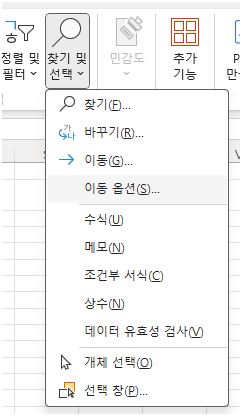

이동옵션 창에서 '빈 셀'을 체크하고 확인을 눌러 창을 종료합니다.
그러면 아래의 이미지처럼 빈칸만 선택됩니다.

이제 이 상태에서 삭제를 하시면 됩니다.
삭제는 선택된 칸에서 마우스 오르쪽 버튼을 눌러 삭제하거나 Ctrl + - 단축키로 삭제하시면 됩니다.
단, 빈칸이 선택된 상황에서 마우스로 빈 곳을 누르시면 안됩니다. 벌써 누르셨다면 위의 표선택 후 이동옵션부터 다시 시작하세요~

그러면 팝업창이 뜨면서 삭제후 처리방식을 물어보는데요. 지금은 위로 올려서 붙여야 하니 '셀을 위로 밀기'를 선택하겠습니다.
수정 결과
이제 마지막으로 확인을 누르시면 짜~~잔~~ 데이터가 위로 착착 붙어있습니다.

앞으로는 수작업 노가다 하지 마시고 '이동옵션'을 사용하세요~
이상 간단하지만 유용한 엑셀 팁이었습니다.
2023.12.05 - [IT테크/IT 일반] - [MS오피스] - 엑셀 제한된 보기 해제방법
[MS오피스] - 엑셀 제한된 보기 해제방법
아마 회사에서 사용하는 파일 중 많은 부분을 오피스(워드, 엑셀, 파워포인트 등)이 차지하고 있을 겁니다. 오피스를 사용하다 보면 크고 작은 오류들이 많이 있는 데 그중에서도 파일을 열때마
jiniweb.tistory.com
'IT테크 > IT 일반' 카테고리의 다른 글
| [윈도우] 윈도우 무료 원격 제어 프로그램 - 빠른 지원 (1) | 2024.12.15 |
|---|---|
| [윈도우] 크롬을 이용한 무료 원격 제어 프로그램(크롬 원격데스크톱) (4) | 2024.12.12 |
| [티스토리] 스킨헤더(메뉴바) 고정방법 (1) | 2024.11.23 |
| [티스토리] SEO 준수를 위한 자동목차 생성방법 (6) | 2024.11.21 |
| [Adobe] 어도비 아크로뱃리더(acrobat) 모든 도구 없애기 (5) | 2024.11.09 |



